OD破解威纶触摸屏XOB程序方法
威纶TK6070iQ通过U盘下载的详细步骤

威纶TK6070iQ通过U盘下载的详细步骤(有图有真相)TK6070iQ通过U盘下载程序(TK6070iQ软件在下载中心)1.在U盘中创建一个新的文件夹。
例如download:2.创建U盘下载资料:2.1在EB8000组态软件中创建:a:打开EB8000组态软件,点击“工具”下拉菜单->“建立使用U盘与CF/SD卡所需的下载资料”b:弹出“建立使用U盘与CF/SD卡所需的下载资料”窗口,点击浏览按钮,找到U盘\download文件夹,点击确定:c:返回到“建立使用U盘与CF/SD卡所需的下载资料”窗口,此时目录指向H:\download,点击“建立”,当弹出“创建成功”窗口后,则下载资料已创建完毕。
注:以上方式是创建EB8000当前打开的工程至U盘。
2.2在EB8000Project Manager窗口创建:a:在Project Manager窗口中,点击“建立使用在U盘与CF/SD卡所需的下载资料”按钮:b:弹出“建立下载资料”窗口,点击浏览按钮,选择存储下载数据的目录:d:返回到“建立下载资料”窗口,点击建立,下载资料创建成功:注:以上方式是创建编译后(*.xob)的任何工程至U盘。
3.将U盘插入触摸屏上,等待几秒钟后,弹出Download/Upload窗口,点击Download按钮:4.弹出密码输入窗口,输入密码,初始密码为:111111,点击OK:5.弹出“Pick a Directory”窗口;展开usbdisk,将蓝色横条定位在download(即在U盘中创建的文件夹)位置,且只能定位在该位置,不可选择history或mt8000,点击OK按钮开始下载。
6.下载完成后,触摸屏画面如下图所示:下一节:威纶TK6070iQ进行上传的详细步骤。
用OD破解VB程序的捷径

——VB程序破解的捷径
作者: 王太辉 日期:2013.10.31
前提介绍
• 前提介绍
• 具体演示
• 实验心得
• 下周计划
VB程序介绍
• Virtual BASIC是由早期DOS时代的BASIC语言发 展而来的可视化编程语言。 • VB是由事件驱动的编程语言:就是在可视化编程 环境下我们可以绘制一些窗体,按钮,编辑框等 控件,然后为这些控件所可能引发的事件如按钮 被单击或者被双击编写对应的处理代码。
破解的关键要点:
具体实施的方法
• 如上图所示,对于VB程序的破解,我们可以直接 用OD打开,按下Ctrl+N进入到这个程序的API函 数的领空,我们直接去依次寻找所提供的API函 数,上图所示。
具体案例:一个未注册的软件
直接去寻找的API函数
• 找到我们所寻找的API函数,右键点击设置断点。 我们会发现这个程序设置88个断点。 • 启动程序,程序会停在第一个断点处,单步执行 ,注意观察注释区。我们发现了一个类似激活码 的一段文字。
用OD破解的困扰
• 所有的VB程序几乎都是依赖于一个外部的动态链 接库。这个动态链接库的名字是: MSVBVM60.dll(可能有多个版本,但名字都差 不多~) • 然而正是因为VB中所有的API函数都在DLL中去 实现,所以导致我们在跟踪程序的执行代码时灰 常频繁地在DLL领空和程序领空跳来跳去跳来跳 去跳来跳去。
• 记录下我们所发现的那段文字,我们进行测试。 • 注意:在测试前,我需要将刚刚那88个断点撤销 ,并重新载入程序。 •这个程序我们第一个API函数就成功了,当我们 如果遇到不成功的情况,我们可以继续测试下一 个。 • 如需要实验用到的那个程序,请练习我。
谢谢
威纶触摸屏EasyBuilder pro编程与操作三(硬件设定与工程的建立)

威纶EasyBuilder pro触摸屏编程与操作模块三硬件设定与工程的建立任务一硬件设定【学习目标】1、熟练完成HMI的IO端口设置、DIP设置、系统工具列与系统设定等相关操作。
【相关知识】一、I/O 端口HMI支持的通讯接口,依不同机种而有差异,详细规格请参阅各机型的规格表。
(一)、SD 卡插槽:SD 卡提供工程文件上传及下载,包括配方数据、事件记录与资料取记录,亦可备份或记录历史资料。
(二)、串行接口:连接PLC 或其他设备,接口规格为:RS-232 / RS-485 2W/RS-485 4W / CAN Bus。
(三)、以太网接口:提供工程文件上传及下载,包括配方数据、事件记录与资料取样记录。
亦可连接具网络通讯功能的设备,如PLC、PC 等。
(四)、USB Host:支持各种USB 接口的设备,如鼠标键盘、U盘、打印机、条码机等。
(五)、USB Client:提供工程文件上传及下载,包括配方数据、事件记录与资料取样记录。
当首次操作HMI前,必须在HMI上完成以下各项系统设定,设定完成后即可使用EasyBuilder Pro工程软件开发工程文件。
二、DIP设置每台HMI背后都有一组复位按钮及指拨开关,做不同模式切换时,将可触发对应功能。
若遗失HMI的系统设定密码时,可以藉由调整指拨开关将HMI恢复成出厂设置。
详细设定步骤如下:(一)、将DIP Switch 1 切至ON,其余指拨开关保持为OFF,然后重新启动HMI。
此时HMI 将进入触控校正模式。
(二)、在HMI会出现“+”光标。
使用触控笔或者手指点选“+”光标的中心点【持续按住2秒钟左右】进行五点校正。
所有十字皆被准确触控之后,“+”光标会消失。
校准参数会保留在系统里。
(三)、完成校正动作后,系统会询问用户是否将HMI的系统设定密码恢复为出厂设定,选择[Yes]。
(四)、再次确认用户是否要将HMI的系统设定密码恢复为出厂设置。
当输入[yes] 按下[OK]后,HMI内所有的工程文件及历史资料将全部被清除。
OD破解常用方法
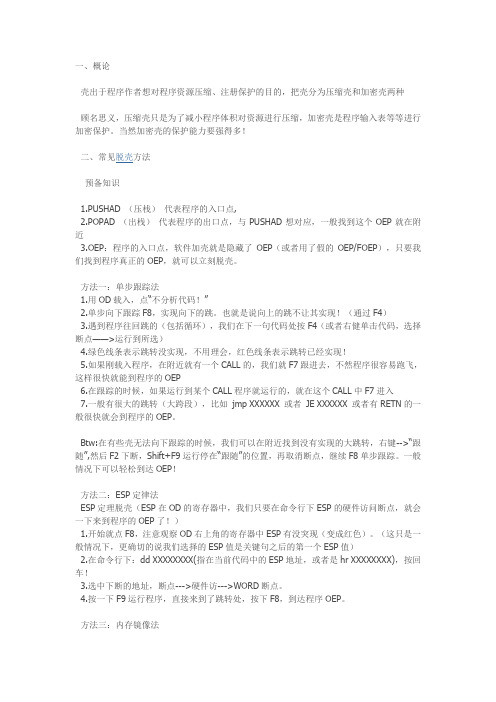
一、概论壳出于程序作者想对程序资源压缩、注册保护的目的,把壳分为压缩壳和加密壳两种顾名思义,压缩壳只是为了减小程序体积对资源进行压缩,加密壳是程序输入表等等进行加密保护。
当然加密壳的保护能力要强得多!二、常见脱壳方法预备知识1.PUSHAD (压栈)代表程序的入口点,2.POPAD (出栈)代表程序的出口点,与PUSHAD想对应,一般找到这个OEP就在附近3.OEP:程序的入口点,软件加壳就是隐藏了OEP(或者用了假的OEP/FOEP),只要我们找到程序真正的OEP,就可以立刻脱壳。
方法一:单步跟踪法1.用OD载入,点“不分析代码!”2.单步向下跟踪F8,实现向下的跳。
也就是说向上的跳不让其实现!(通过F4)3.遇到程序往回跳的(包括循环),我们在下一句代码处按F4(或者右健单击代码,选择断点——>运行到所选)4.绿色线条表示跳转没实现,不用理会,红色线条表示跳转已经实现!5.如果刚载入程序,在附近就有一个CALL的,我们就F7跟进去,不然程序很容易跑飞,这样很快就能到程序的OEP6.在跟踪的时候,如果运行到某个CALL程序就运行的,就在这个CALL中F7进入7.一般有很大的跳转(大跨段),比如jmp XXXXXX 或者JE XXXXXX 或者有RETN的一般很快就会到程序的OEP。
Btw:在有些壳无法向下跟踪的时候,我们可以在附近找到没有实现的大跳转,右键-->“跟随”,然后F2下断,Shift+F9运行停在“跟随”的位置,再取消断点,继续F8单步跟踪。
一般情况下可以轻松到达OEP!方法二:ESP定律法ESP定理脱壳(ESP在OD的寄存器中,我们只要在命令行下ESP的硬件访问断点,就会一下来到程序的OEP了!)1.开始就点F8,注意观察OD右上角的寄存器中ESP有没突现(变成红色)。
(这只是一般情况下,更确切的说我们选择的ESP值是关键句之后的第一个ESP值)2.在命令行下:dd XXXXXXXX(指在当前代码中的ESP地址,或者是hr XXXXXXXX),按回车!3.选中下断的地址,断点--->硬件访--->WORD断点。
威纶触摸屏上传反编译、解压缩方法
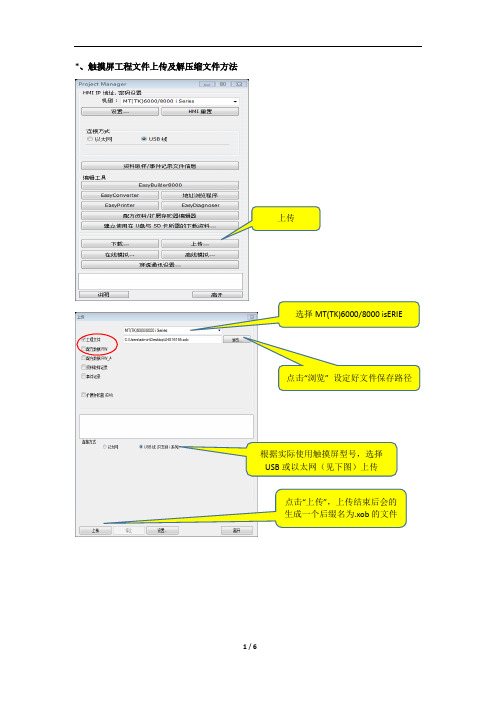
*、触摸屏工程文件上传及解压缩文件方法
上传
点击“浏览” 设定好文件保存路径
根据实际使用触摸屏型号,选择
USB或以太网(见下图)上传
点击“上传”,上传结束后会的
生成一个后缀名为.xob的文件
输入IP地址,或者搜寻触摸
上传完成后,会得到一个*.xob 文件,需要打开EB8000软件进行反编译才可使用
打开EB8000
点击取消
依次单击“工具” “反编译”
找到刚上传的*.xob文件
设置反编译后文件的存储路径最后开始反编译
*解压缩文件
打开EB8000软件
反编译成功后会得到一个*.mtp文件,单击关闭,最后用EB8000打开*.mtp文件即可
得到该文件单击解压缩
1、找到需要解压缩的文件(后缀名cmp)
2、设置解压缩后文件存储路径解压缩过程中如果出现该对话框,选择全是
解压缩成功后,点击关闭。
找到刚保存的文件路径打开解压缩的*.mtp文件即可。
威纶通触摸屏-U-盘_SD-卡下载程序

U盘_SD卡下载程序前期准备:U盘文件系统FAT32,大小要求32G以内,USB2.0接口。
在U盘根目录下,新建一个非中文名的文件夹,如USB project。
方法1步骤1.打开EBProV600软件→打开要下载的程序→编译程序→单击【工程文件】菜单→单击【建立U盘与SD卡所需的下载资料】。
如图:步骤2.单击【建立U盘与SD卡所需的下载资料】后,弹出对话框,选择保存下载资料的目录(选择U盘根目录下的USB project文件夹),点【建立】。
如图:弹出下图所示窗口,选择【Download】。
(建议此时触摸屏断开通讯)步骤4.输入下载程序的密码,默认是111111,之后点OK。
如图:步骤5.密码输入正确后弹出下图所示窗口,点usbdisk→usbdisk_a_1→选中USB project文件夹,点OK。
(注意:选择到USB project这一层就可以了)程序开始下载------Download project Files...方法2.步骤1.双击EBPro软件快捷图标【Utility Manager】,单击【传输】→单击【建立U 盘与SD卡所需的下载资料】。
如图:步骤2.单击【建立U盘与SD卡所需的下载资料】后,弹出对话框,选择保存下载资料的目录(选择U盘根目录下的USB project文件夹),同时还需选择要下载程序的exob文件(跟方法1的区别),之后点【建立】。
如图:下图所示窗口,选择【Download】。
(建议此时触摸屏断开通讯)步骤4.输入下载程序的密码,默认是111111,之后点OK。
如图:中USB project文件夹,点OK。
(注意:选择到USB project这一层就可以了)程序开始下载------Download project Files...。
威纶触摸屏项目转换说明

威纶触摸屏备份及修改项目说明1.首先安装威纶EsyBuilder 500和EsyBuilder 8000软件。
2.启动EsyBuilder 500创建一个项目。
默认格式为*epj.3.启动EsyBuilder 500,打开刚才创建的项目,点击工具里选择编译选项。
把epj格式的项目转换成Eob格式,确认转换成功。
4.启动EsyBuilder 8000,点击工具菜单里选择转换MT500程序选项。
然后在出现的选项第一栏目中点击浏览按钮,选择刚才转换过的Eob格式文件。
第二栏目中选择转换成EsyBuilder 8000项目后要保存的位置,默认为MTP格式。
EsyBuilder 500支持epj和Eob,用EsyBuilder 8000无法打开的。
5.用EsyBuilder 8000可以打开和编译MTP格式的项目。
6.转换成MTP格式后点击上传或下载即可进行触摸屏项目的备份和修改待到老去的那一日,偶尔有回忆念及了过往,依旧还会有初初的心动,流转了眉眼。
而那一路迤逦而来的美好,一步一步写就两个梅花小楷——日常。
暖阳小窗,无事此静坐。
杯盏光阴,又在指间如风轻过,回首,依稀还是那年秋,低低一低眉,却已是春光葳蕤。
光阴荏苒,而流年从来也不曾缺少错乱和犹疑。
是否在这样一个万物复苏的季节里,一切的纷扰是非,终究会给出一个水落石出的答案。
轻倚初春的门楣,且把盏清风,问心明月,让来者可来,去者可去,宿命里的拥有,一一欣喜悦纳。
而我也只需以花香绕肩的美,步履从容的,走过生命里的山山水水。
若说,那一程走旧的时光,已然温暖了我的眉眼。
那么,在明日那个花满枝桠的清晨,我依旧愿意轻踮了脚尖,重行在与你初见的陌上,只待,与你折柳重逢。
然后,在你温热的耳边,把一些前生来世的故事,反复的吟唱。
只盼,你在莞尔低眉时,与我轻轻的相和。
所谓素年锦时,或许就是这样的一程光阴吧。
私心里常想,最好的感觉,莫过于煨一味小众烟火,暖一世红尘时日,对坐心爱之人,行做欢喜之事。
图文详解用U盘 威纶通触摸屏程序
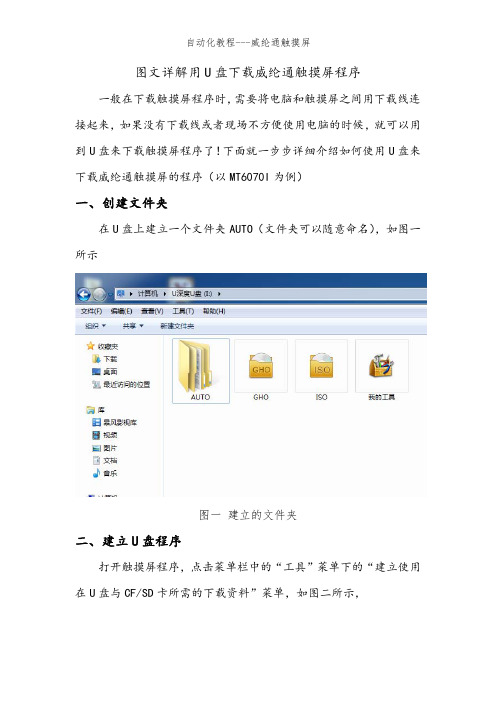
图文详解用U盘下载威纶通触摸屏程序一般在下载触摸屏程序时,需要将电脑和触摸屏之间用下载线连接起来,如果没有下载线或者现场不方便使用电脑的时候,就可以用到U盘来下载触摸屏程序了!下面就一步步详细介绍如何使用U盘来下载威纶通触摸屏的程序(以MT6070I为例)一、创建文件夹在U盘上建立一个文件夹AUTO(文件夹可以随意命名),如图一所示图一建立的文件夹二、建立U盘程序打开触摸屏程序,点击菜单栏中的“工具”菜单下的“建立使用在U盘与CF/SD卡所需的下载资料”菜单,如图二所示,图二工具菜单在弹出的对话框中(图三),点击“选择保存下载资料的目录”后面的“浏览”按钮,图四对话框在弹出的对话框中(图四)选择之前在U盘上建立的目录AUTO,点击“确定”。
如果需要在触摸屏开机时显示自定义的画面,如公司的LOGO等,在图三中的“使用者自定义开机画面”前的“□”中打“√”,然后点击后面的“浏览”按钮,图五对话框在弹出的对话框中(图五)选择所需的图片(注意:图片必须为BMP格式,图片的分辨率最好与触摸屏的分辨率一致),然后点击“打开”,返回图三所示的对话框中。
此时点击对话框中的“建立”按钮,等待程序在U盘中建立数据。
当出现图六所示的对话框时,表示建立成功,将U盘弹出备用。
图六创建成功三、用U盘下载程序将触摸屏通电开机,将建立好程序数据的U盘插入触摸屏的USB 接口上,如图七、八所示图七U盘接口图八插好的U盘在触摸屏中会弹出图九所示的对话框,在对话框中点击“Download”按钮。
图九对话框图十对话框在弹出图十的对话框中的“Password”后的输入框中输入“111111”(此触摸屏的默认密码为11111),然后点击“OK”按钮。
(说明:图十中的“Download history files”选项可以不选)在弹出的如图十一所示的对话框中选择“AUTO”文件夹。
注意:只能选择该文件夹,不可选择该文件夹之内的任何文件夹!图十一对话框选择好文件夹之后,点击“OK”按钮即可。
- 1、下载文档前请自行甄别文档内容的完整性,平台不提供额外的编辑、内容补充、找答案等附加服务。
- 2、"仅部分预览"的文档,不可在线预览部分如存在完整性等问题,可反馈申请退款(可完整预览的文档不适用该条件!)。
- 3、如文档侵犯您的权益,请联系客服反馈,我们会尽快为您处理(人工客服工作时间:9:00-18:30)。
O D破解威纶触摸屏
X O B程序方法
-CAL-FENGHAI-(2020YEAR-YICAI)_JINGBIAN
威纶触摸屏XOB程序破解方法
当前介绍的方法是通过OD工具来实现的。
有一定的汇编基础,C++基础,一定的WINDOW编程基础,熟悉OD工具,熟悉触摸屏编程软件。
此方法会更好理解。
具体思路是
1.通过OD加载威纶通触摸屏编辑软件,
2.操作编辑软件反编译XOB文件。
3.点击反编译按钮后,在OD工具上触发相关事件。
粗略定位CALL.
中跟踪代码,找到关键CALL,修改并保存程序。
步骤为:
1.载入程序:
将威纶通触摸屏编辑软件easybuilder8000拖入OD工具。
2.粗略定义:
伟伦通触摸屏编辑软件easybuilder8000是通过delphi编写。
点击反编译按钮,编程软件会事先获取密码编辑框内容,对于编辑框内容的获取不是通过getdlgitemtexta,或getdlgitemtextw.在delphi中可通过sendmessage获取,在OD中ctrl+n查找相关类似函数,并全部添加断点。
之后按F9运行编程软件,进行反编译操作,按下编译按钮,粗略定位CALL.
在程序所有出现SendMessageW处添加断点,F9运行程序。
编辑软件运行后,按正常操作打开XOB文件,输入任意XOB密码9,点击反编译。
3.精定位CALL:
F8单步跟进,可看到按钮所执行的一系列代码。
找到关键字UNICODE "password error !!"。
往前找到第一个Jz,修改Jz代码跳过"password error !!"所在的代码段便可。
出自:工控编程吧
作者:编程吧站长。
